5 главных причин, почему холодильник не выключается
Ваш холодильник не отключается почти круглосуточно, чтобы ваши продукты всегда были пригодными в пищу, чтобы вы в любой момент могли побаловать себя прохладительными напитками, чтобы продукты в «зоне свежести» сохраняли первозданную свежесть в полном соответствии с названием той оны, в которую вы их поместили. Но, даже получив все вышеназванные результаты, вы почему-то не радуетесь.
Видимо, вас раздражает почти круглосуточный шум, которым сопровождается почти круглосуточная работа? Спешим обрадовать: вам осталось мучиться не долго!
Еще несколько дней работы на износ – и ваш холодильник не выдержит и замолчит навсегда! Если, конечно, вы сейчас же не зададитесь вопросом: почему он не отключается? И не найдете причину немедленно.
Или не вызовите мастера из ALM-remont, чтобы он нашел и устранил причину.
Короче, делайте что-нибудь, пока не поздно и пока холодильник не сломался окончательно. Непрерывная нагрузка на компрессор еще ни для одного агрегата благополучно не закончилась.
Уточним, что нормально работающий агрегат делает 4-8 циклов включения и отключения за час. Если отключений не происходит – ищите поломку! Благо, это не сложно. Основных причин поломки всего пять.
1. Неточная настройка или поломка терморегулятора
Начните с самого простого – посмотрите, на какую температуру выставлен терморегулятор. Попробуйте задать температуру повыше – так, чтобы до этого уровня можно было охладиться достаточно быстро.
И посмотрите, будет ли компрессор отключаться быстрее или по-прежнему морозит до изнеможения вашего слуха и ваших продуктов. Если так, то терморегулятор в вашем холодильнике уже ничего не решает и его следует заменить.
2. Нарушенная герметичность
Вот только не начинайте сейчас: я всегда плотно закрываю дверцу! Знаем, но не факт, что уплотнительная резина примыкает к корпусу по-прежнему плотно, как новенькая.
А малейшее отхождение от корпуса и появление хотя бы маленькой щелочки для комнатного воздуха чревато постоянным нагреванием воздуха в камере.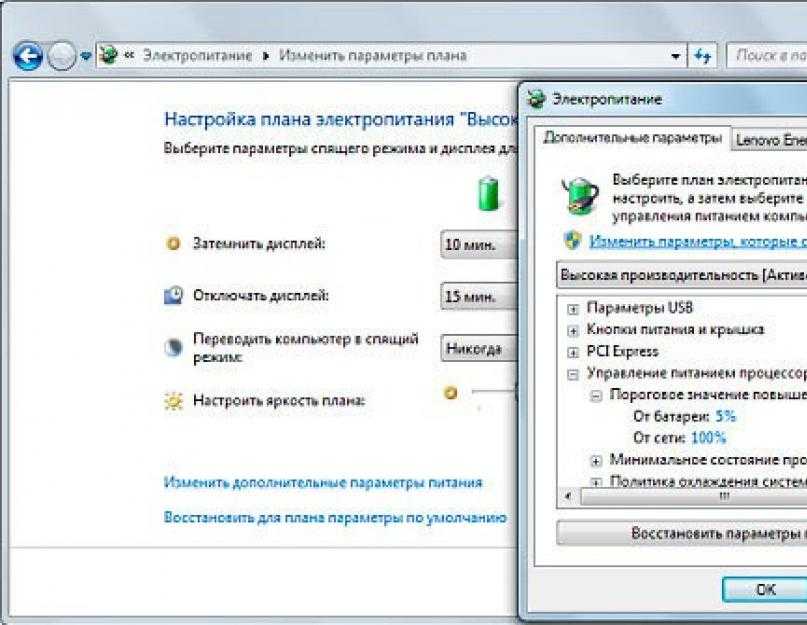 Тогда холодильник работает и не отключается, потому что ему нужно постоянно бороться с притоком теплого воздуха и снижать температуру в камере. То есть процесс непрерывный и остановить его может лишь замена уплотнительной резины.
Тогда холодильник работает и не отключается, потому что ему нужно постоянно бороться с притоком теплого воздуха и снижать температуру в камере. То есть процесс непрерывный и остановить его может лишь замена уплотнительной резины.
3. Источники тепла рядом
Вы давно задумывали сделать перестановку по фэн-шую? Вот и займитесь прямо сейчас! Отодвиньте, наконец, холодильник от плиты или батареи. Больше некуда его поставить на вашей кухне в «хрущевке»?
Переставьте в коридор. Ну, придется чуть дальше бегать за продуктами. Но, если холодильник не работает, то бежать за новым придется намного дальше (и дороже). Понятное дело, что постоянные поставки тепла от батареи или плиты сводят на нет все усилия компрессора. И даже если агрегат не отключается, но морозит, это, знаете ли, ненадолго.
4. Утечка хладагента
Фреон, используемый в современных моделях в качестве хладагента, имеет способность испаряться. А еще со временем может повредиться магистраль, по которой движется фреон.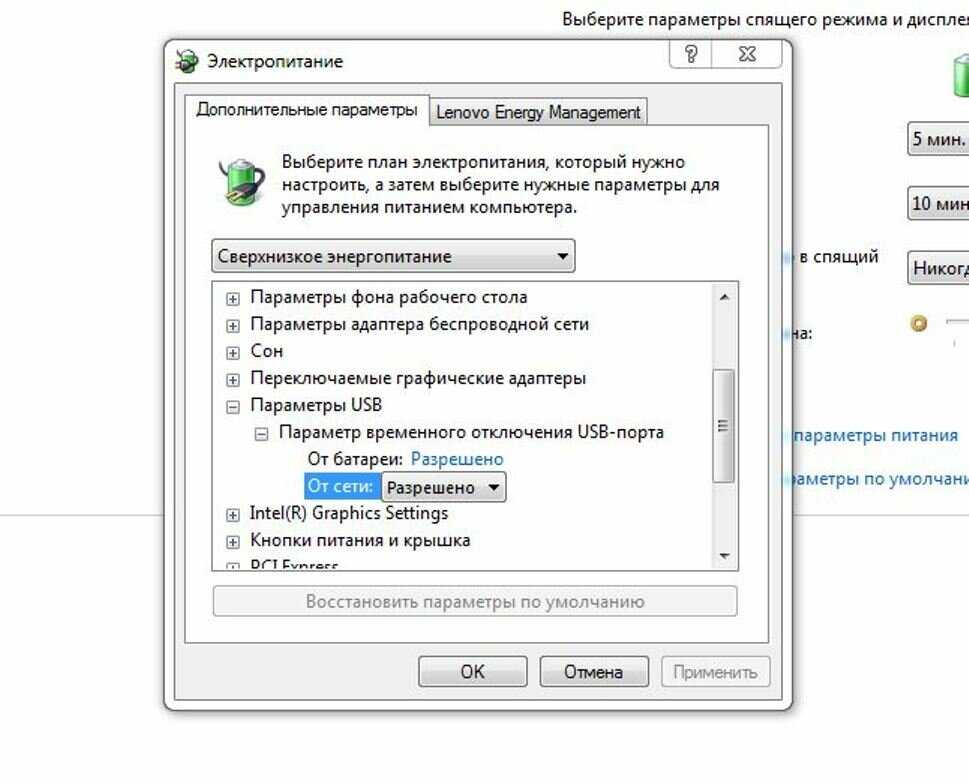
Результат один: фреона становится меньше, и его количества становится недостаточно для нормального охлаждения внутри камеры. Поэтому компрессор, на что-то надеясь, начинает «гонять» фреон по системе с удвоенной энергией. Циклы удлиняются всё больше. А потом и вовсе стремятся к бесконечности. Вы всё это время думаете: почему холодильник не выключается? А нужно было просто вызвать мастера из ALM-remont, ликвидировать места утечек и заправить фреоном!
5. Неполадки в моторе-компрессоре
Обычно поломки мотора-компрессора приводят к тому, что холодильник не включается. Но иногда может быть и такое, что компрессор перестает адекватно реагировать на команды из-за неполадок внутри него самого.
В общем, если терморегулятор исправен, уплотнительная резина цела, хладагента достаточно, но не выключается компрессор, то проблема в последнем. Менять или ремонтировать – вам скажут в ALM-remont. Независимо от того, почему ваш холодильник не отключается, мастера ALM-remont помогут справиться с напастью и вернуть работу компрессора в нормальный режим!
Предыдущая
Следующая
Не выключается компьютер после завершения работы в Windows 10
Некоторые пользователи Windows 10 могут столкнуться с такой проблемой как нежелание компьютера выключаться после нажатия кнопки «Завершение работы».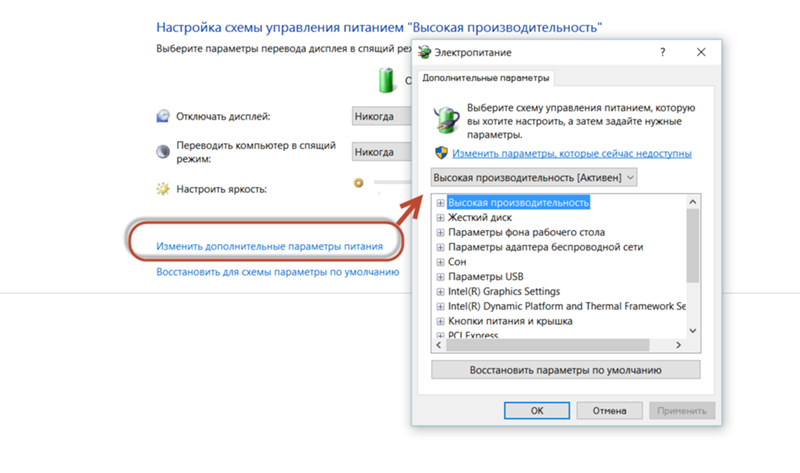 Проявляться данная неполадка может по-разному, например:
Проявляться данная неполадка может по-разному, например:
- может показаться, что ПК выключен, но почему-то кулер продолжает работать.
- компьютер, вроде бы, выключился, но индикатор питания горит и т.д.
Давайте разберемся, из-за чего может возникать такая проблема, и как ее можно устранить.
Содержание
- Рекомендации для ноутбуков и нетбуков
- Ноутбук сам включается сразу после завершения работы
- Неполадки со стационарным ПК
- Дополнительная информация
- Заключение
Рекомендации для ноутбуков и нетбуков
В большинстве случаев с проблемами питания сталкиваются владельцы ноутбуков и нетбуков. Если «десятка» была инсталлирована не путем чистой инсталляции, а с помощью обновления, вероятность возникновения неполадки выше.
Итак, если устройство отказывается выключаться, пробуем следующее меры (первые два пункта актуальны только для компьютеров на базе процессоров Intel).
- Если у вас Asus или Dell, нужно удалить приложение Intel Rapid Storage Technology.
 Выполнить данную процедуру можно в Панели управления, апплет «Программы и компоненты».
Выполнить данную процедуру можно в Панели управления, апплет «Программы и компоненты».
Как удалять программы, читайте в нашей статье — «Где находится установка и удаление программ в Windows 10».
В саму Панель управления можно зайти, например, воспользовавшись строкой Поиска.
После удаления программы перезагружаем компьютер. - Переустанавливаем драйвер устройства Intel Management Engine Interface. Для этого:
- Открываем сайт производителя, находим и загружаем драйвер на ПК (даже если его нет в перечне совместимых с Windows 10 драйверов).
- Запускаем Диспетчер устройств (например, через контекстное меню Пуска, вызываемое нажатием клавиш Win+X).
- Раскрываем раздел «Системные устройства» и ищем устройство с аналогичным названием, т.е. Intel Management Engine Interface. Двойным щелчком по нему открываем его свойства.
- В открывшемся окне переходим во вкладку «Драйвер», где жмем кнопку «Удалить устройство».
 Ставим галочку напротив пункта, отвечающего за удаление программы драйверов для этого устройства и еще раз жмем «Удалить».
Ставим галочку напротив пункта, отвечающего за удаление программы драйверов для этого устройства и еще раз жмем «Удалить». - После перезагрузки компьютера вручную устанавливаем ранее загруженный с официального сайта драйвер.
- Проверяем, все ли драйверы системных устройств совместимы с нашей операционной системой, корректно установлены и работают.
- Иногда отключение режима быстрого запуска может помочь в устранении проблемы. Подробнее об этом читайте в нашей статье — «Как отключить и включить быстрый запуск в Windows 10».
- Отключаем все подключенные к компьютеру периферийные устройства.
- Пробуем вытащить батарею, после чего проверяем, ушла ли проблема.
Ноутбук сам включается сразу после завершения работы
Чаще всего, данная проблема встречается на устройствах Lenovo. В этом случае можно попробовать следующие меры:
- В Панели управления (как ее открыть мы описали ранее) переходим в раздел «Электропитание» (режим просмотра — в виде значков).

- С правой стороны от текущей схемы есть кнопка «Настройка схемы электропитания». Нажимаем ее.
- Щелкаем по надписи «Изменить дополнительные параметры питания».
- Раскрываем группу параметров «Сон«, в которой отключаем таймеры пробуждения. Для этого щелкаем по текущему значению, чтобы выделить его, затем еще раз жмем по нему и в открывшемся списке выбираем нужное положение. По готовности жмем OK.
- Открываем Диспетчер устройств (как это сделать, описано выше). Раскрываем раздел «Сетевые адаптеры» и двойным щелчком открываем свойства установленной в компьютере сетевой карты.
- Переходим во вкладку «Управление электропитанием», где убираем галочку напротив опции «Разрешить этому устройству выводить компьютер из ждущего режима» (если данный параметр активен).
Советы для стационарного ПК такие же:
- отключаем возможность вывода устройства из спящего режима сетевой картой;
- отключаем таймеры пробуждения в дополнительных настройках электропитания в Панели управления.

Если эти меры не принесли положительных результатов, пробуем вручную обновить все драйверы, скачав их с официальных сайтов соответствующих устройств. В некоторых случаях, если неполадки возникли после обновления какого-либо драйвера, вместо переустановки его можно откатить (это в т.ч. касается драйвера чипсета).
Также, можно попробовать сбросить настройки BIOS/UEFI до стандартных. О том, как зайти в данные меню мы подробно рассказали в нашей статье — «Как войти в БИОС (UEFI) в Windows 10».
Оказавшись в нужном меню (отличается в зависимости от модели ПК), выполняем сброс настроек до базовых, после чего проверяем результат. Чаще всего данная возможность предусмотрена в разделе «Выход» («Exit»).
Также, сбросить БИОС можно, вытащив батарейку питания СMOS-памяти на материнской плате на пару минут. Правда, в этом случае придется разобрать корпус ПК, а после — настроить время и дату. Но очень часто помогает именно этот способ.
Примечание: данный совет, вероятно, самый очевидный, но мы напоследок отметим и его. Проверьте, не «зависла» ли у вас какая-либо открытая программа, или, не требуется ли сохранение документов в открытых приложениях, над которыми вы работали. Возможно, эти факторы не позволяют успешно завершить работу компьютера.
Проверьте, не «зависла» ли у вас какая-либо открытая программа, или, не требуется ли сохранение документов в открытых приложениях, над которыми вы работали. Возможно, эти факторы не позволяют успешно завершить работу компьютера.
Заключение
Таким образом, существует ряд мер, которые направлены на решение такой досадной неприятности как отказ компьютера выключаться после того, как мы нажали кнопку завершения работы. Однозначного решения данной проблемы, к сожалению, нет и все зависит от того, какая причина ее вызвала. Надеемся, приведенная нами информация оказалась для вас полезной.
Как починить iPhone, который не включается или продолжает выключаться
Существует множество причин, по которым ваш iPhone не включается или продолжает самопроизвольно выключаться. Что бы это ни было, оно, несомненно, вызывает у вас головную боль и мешает вам пользоваться устройством.
Но прежде чем отправиться в ближайший бар Genius или в магазин Apple Store, вы можете попробовать устранить неполадки самостоятельно, если нет явных внутренних проблем с оборудованием.
Ниже я расскажу о нескольких советах, которые могут помочь, если ваш iPhone не включается или продолжает выключаться даже при достаточном заряде батареи.
- Если ваш iPhone не включается
- Если ваш iPhone продолжает выключаться
Черный экран iPhone, который не реагирует на ваши попытки оживить его, может быть ужасающим. Как правило, iPhone не включается из-за одной из трех основных проблем:
- Проблемы с программным обеспечением
- Неисправное зарядное устройство
- Серьезное повреждение оборудования
Ниже я помогу вам разобраться, почему ваш iPhone не включается, а также способы исправить это.
- Попробуйте правильно включить iPhone
- Принудительный перезапуск iPhone
- Зарядите свой iPhone
- Проверьте кабель и зарядное устройство
- Ищите повреждения дисплея
- Проверка на наличие потенциальных проблем с оборудованием
- Восстановите свой iPhone с помощью iTunes или Finder
- Переведите iPhone в режим DFU
 Попробуйте правильно включить iPhone
Попробуйте правильно включить iPhone Если вы владели несколькими iPhone в течение многих лет, вы наверняка заметили разные способы включения iPhone в зависимости от его модели.
Если это не проблема для вас, вот как включить iPhone:
- Для iPhone с кнопками «Домой» и «Боковая кнопка»: Нажмите и удерживайте боковую кнопку, пока на экране не появится логотип Apple. .
- Для iPhone с кнопками «Домой» и «Верх»: Нажмите и удерживайте верхнюю кнопку, пока не появится логотип Apple.
- Для iPhone без кнопки «Домой», но с боковой кнопкой: Нажмите и удерживайте боковую кнопку, а затем отпустите ее, когда на экране появится логотип Apple.
Проверьте, можете ли вы перезагрузить телефон. Знайте, что ваш iPhone постоянно включен, если только вы не выключите его намеренно. Когда экран темный, возможно, ваш iPhone «спит», но программный сбой не позволяет ему проснуться.
Один из способов убедиться в этом — попытаться принудительно перезагрузить устройство и подождать, если что-то произойдет. Если он перезапускается, то, вероятно, это незначительный сбой, вызванный повреждением данных или ошибкой в используемом вами приложении.
3. Зарядите iPhoneЕсли принудительный перезапуск не помог, возможно, это не программный сбой. Если вы пытались перезагрузить, но ваш iPhone не сдвинулся с места, значит, он действительно выключился, и проблема не в программном сбое.
Возможно, разрядился аккумулятор. Если да, попробуйте зарядить телефон. Если он высыхает, то может потребоваться больше времени. Подождите час или два. Не расстраивайтесь, если вы не видите значок зарядки на своем устройстве.
4. Проверьте кабель и зарядное устройство Проверьте кабель и зарядное устройство, если ваше устройство по-прежнему не включается. Зарядные устройства и кабели Lightning могут быстро выйти из строя. Посмотрите, не заблокирован ли порт Lightning вашего телефона; попробуйте почистить его мягкой сухой зубной щеткой, зубочисткой или скрепкой.
Посмотрите, не заблокирован ли порт Lightning вашего телефона; попробуйте почистить его мягкой сухой зубной щеткой, зубочисткой или скрепкой.
Также проверьте кабель на наличие разрывов, перегибов или износа. Если у вас есть дополнительный адаптер и кабель, попробуйте проверить, связана ли проблема с кабелем Lightning или зарядным устройством. Вы также можете проверить, может ли он заряжать другой телефон.
Неисправные зарядные устройства и кабели довольно часто встречаются с поддельными зарядными устройствами для iPhone. Если вы не уверены в подлинности своих аксессуаров, прочитайте наше руководство по распознаванию поддельного зарядного устройства Apple.
5. Проверьте наличие повреждений дисплеяУстройство с разбитым экраном или дисплеем может не включиться. Даже если он включится, ваш iPhone может застрять на черном экране, из-за чего он будет казаться выключенным.
Тем не менее, это было бы довольно легко проверить, так как серьезные проблемы, связанные с экраном, оставят следы, которые трудно не заметить.
Если ваш iPhone не реагирует на аппаратный сброс и не заряжается, возможно, проблема связана с оборудованием. Сильные падения могут привести к внешним повреждениям, которые могут привести к поломке iPhone или его внутренних компонентов.
Неправильное воздействие жидкостей может повлиять на схемы экрана, препятствуя его включению или отображению чего-либо. Ваш iPhone оснащен индикатором жидкостного контакта (LCI), который обычно имеет серебристый или белый цвет.
Чтобы проверить, не повреждена ли вода, извлеките лоток SIM-карты, возьмите фонарик и проверьте его цвет. Если LCI прочитан, значит вода попала внутрь вашего iPhone. Это может быть причиной того, что ваше устройство не включается.
В редких случаях это может быть производственный брак. Однако эти проблемы часто возникают через несколько дней после покупки устройства. Если это произойдет в течение гарантийного срока, вы можете попросить Apple предоставить вам замену телефона. Если вы не уверены, есть разные способы проверить статус гарантии вашего iPhone.
Если вы не уверены, есть разные способы проверить статус гарантии вашего iPhone.
Подключение вашего iPhone к iTunes может быть полезным, если на вашем устройстве возникли проблемы с дисплеем или повреждена iOS, но с самим iPhone все в порядке.
Подключите устройство к компьютеру с помощью Lightning-кабеля (желательно оригинального). Если вы используете Mac под управлением macOS Catalina, откройте Finder. В противном случае откройте iTunes, если вы используете Mac под управлением macOS Mojave или более ранней версии.
Если вы видите значок iPhone на боковой панели iTunes или Finder, это означает, что ваше устройство все еще можно распознать. Это отличная возможность сделать резервную копию вашего iPhone.
После резервного копирования вы можете обновить программное обеспечение, нажав Обновить 9.0016 . Если вы используете последнюю версию iOS, нажмите Восстановить iPhone , чтобы переустановить iOS. Вы можете восстановить резервную копию, которую вы сделали, после переустановки iOS.
Вы можете восстановить резервную копию, которую вы сделали, после переустановки iOS.
Кроме того, вы можете перевести iPhone в режим восстановления, чтобы восстановить iOS.
8. Переведите iPhone в режим DFUЕсли вы пытались восстановить свой iPhone, но он по-прежнему зависает на логотипе Apple или не включается, попробуйте перевести его в режим обновления прошивки устройства (DFU). . Это обеспечивает более глубокое восстановление, чем в режиме восстановления.
Он обходит загрузчик iBoot и перезагружает программное обеспечение и прошивку вашего iPhone, чтобы исправить все проблемы, которые мешают вашему iPhone включаться.
Исправляет, если ваш iPhone продолжает выключаться Опять же, могут быть проблемы, связанные с оборудованием или программным обеспечением, вызывающие случайное выключение iPhone. Это может быть как простой случайный сбой, так и более серьезная проблема, такая как неисправная батарея.
Но чаще всего батарея является наиболее распространенной причиной, по которой ваш iPhone продолжает выключаться. Ниже приведены простые исправления, которые могут помочь исправить ваш iPhone, который постоянно отключается:
- Проверка работоспособности и использования аккумулятора iPhone
- Слейте воду и полностью зарядите свой iPhone
- Обновите последнюю версию iOS
- Проверьте, не перегревается ли ваш iPhone
- Проверьте свои приложения iOS
- Удалить ненужные приложения и файлы
- Принудительно перезагрузите ваш iPhone
- Сброс всех настроек (без потери данных)
- Выполните сброс настроек на вашем iPhone
Частые разряды батареи также могут привести к случайному выключению iPhone. Это типично после обновления программного обеспечения или когда есть приложения с ошибками или сбоями. Это всегда хорошая привычка проверять использование батареи, чтобы знать, какие приложения расходуют заряд батареи.
Это всегда хорошая привычка проверять использование батареи, чтобы знать, какие приложения расходуют заряд батареи.
Если процентный индикатор заряда батареи вашего iPhone показывает, что батарея имеет достаточный уровень заряда, но по-прежнему отключается случайным образом, у вас может быть проблема со здоровьем батареи.
Чтобы проверить состояние батареи, перейдите к Настройки → Батарея → Состояние батареи .
2. Тщательно разрядите и полностью зарядите свой iPhoneБольшинство из нас бежит к своим зарядным устройствам, как только наши iPhone становятся желтыми или красными. Однако на этот раз лучше полностью разрядить iPhone, прежде чем заряжать его до 100%. Это гарантирует, что датчики мощности все еще работают правильно.
3. Обновите последнюю версию iOS Обновление iOS может помочь устранить проблему, особенно если причиной проблемы могут быть вредоносные программы, ошибки или системные ошибки. Чтобы обновить iOS:
Чтобы обновить iOS:
- Перейдите к Настройки → Общие .
- Коснитесь Обновление ПО → выберите Загрузить и установить . Введите пароль или используйте Face ID, если будет предложено.
- Выберите Установить сейчас .
Ваш iPhone может нагреться, если вы оставите его на горячей поверхности, например на приборной панели автомобиля, на значительный период времени. То же самое верно, если вы используете его в жаркий день, запуская множество приложений с максимальной яркостью.
Когда его внутренняя температура становится слишком высокой, ваш iPhone отображает сообщение, уведомляющее вас о том, что он слишком горячий и что ему нужно остыть. Просто оставьте свой iPhone в покое на некоторое время и подождите, пока он остынет, прежде чем снова включить его.
5. Проверьте и обновите приложения для iOS
Проверьте и обновите приложения для iOS Непредвиденное завершение работы может быть вызвано сбоем приложения, работающего в фоновом режиме. Проверьте свои приложения, чтобы увидеть, не зависло ли приложение или неожиданно закрылось. Выйдите из приложения и перезапустите его.
Кроме того, приложения с ошибками или сбоями также могут вызывать случайные перезагрузки iPhone. Приложения, которые подвержены этому, — это те, которые не обновлены. В некоторых случаях проблему может решить обновление приложений на iPhone.
6. Удалите ненужные приложения и файлыИногда ваш iPhone может вести себя странно, когда у вас недостаточно памяти. Это особенно важно, когда доступное хранилище очень мало или меньше 1 ГБ.
Удаление ненужных приложений, фотографий, видео, сообщений, электронных писем и других файлов может помочь вам освободить место на вашем iPhone.
7. Принудительно перезагрузите iPhone Как упоминалось в предыдущем разделе, принудительный перезапуск/аппаратный сброс может решить множество проблем на вашем iPhone.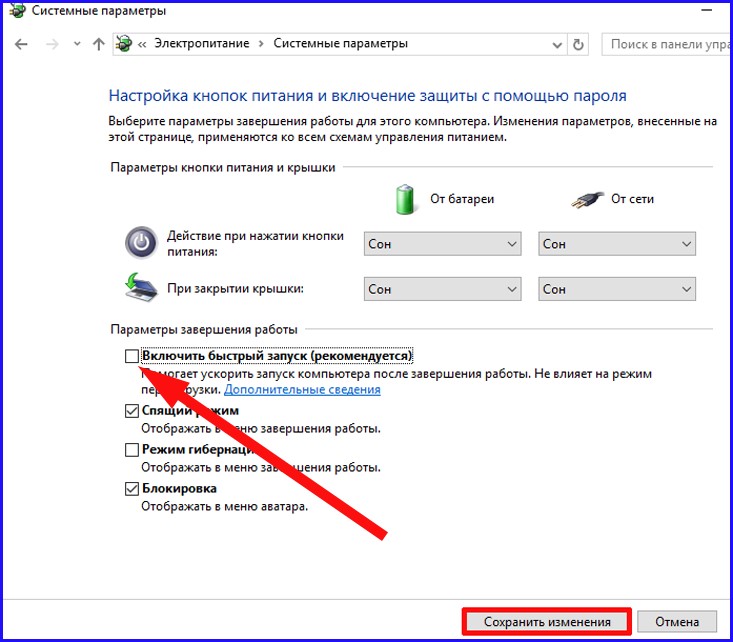 Помимо решения проблемы, из-за которой iPhone выключается сам по себе, он также может исправить iPhone, который продолжает зависать, и аккумуляторы, которые разряжаются слишком быстро.
Помимо решения проблемы, из-за которой iPhone выключается сам по себе, он также может исправить iPhone, который продолжает зависать, и аккумуляторы, которые разряжаются слишком быстро.
Итак, прежде чем предпринимать какие-то решительные действия, попробуйте один раз выполнить этот шаг.
8. Сбросить все настройки (без потери данных)Неправильные конфигурации или настройки могут привести к неправильной работе вашего iPhone. Это может произойти, когда вы устанавливаете новое обновление ОС или изменяете настройки своего iPhone.
Вы можете сбросить настройки вашего iPhone без потери ваших данных, поэтому нет необходимости делать резервную копию вашего устройства перед этим. Чтобы сбросить все настройки на вашем iPhone:
- Перейдите к Настройки → Общие .
- Коснитесь Перенос или сброс iPhone → Сброс . Из вариантов выберите Сбросить все настройки .

- Введите пароль. Подтвердите , что вы хотите сбросить все настройки.
После этого ваш iPhone автоматически перезагрузится, и все ваши индивидуальные настройки будут восстановлены до значений по умолчанию. Это включает в себя звук, дисплей, сеть и другие пользовательские настройки.
9. Сбросьте iPhone до заводских настроек
Если ни одно из приведенных выше исправлений не решит проблему, возможно, вам придется полностью стереть содержимое и настройки вашего iPhone. Это стирает весь ваш iPhone и восстанавливает его в исходное состояние при первом открытии.
Сброс настроек iPhone до заводских может помочь решить проблемы, поскольку он также удалит системные ошибки и вредоносные программы, вызывающие проблему. Прежде чем сделать это, сделайте резервную копию всех важных файлов и данных на вашем устройстве, чтобы вы могли восстановить их позже.
Другими вариантами, которые должны быть вашим последним выбором, будут восстановление вашего iPhone или перевод его в режим DFU, как уже описано в первом разделе.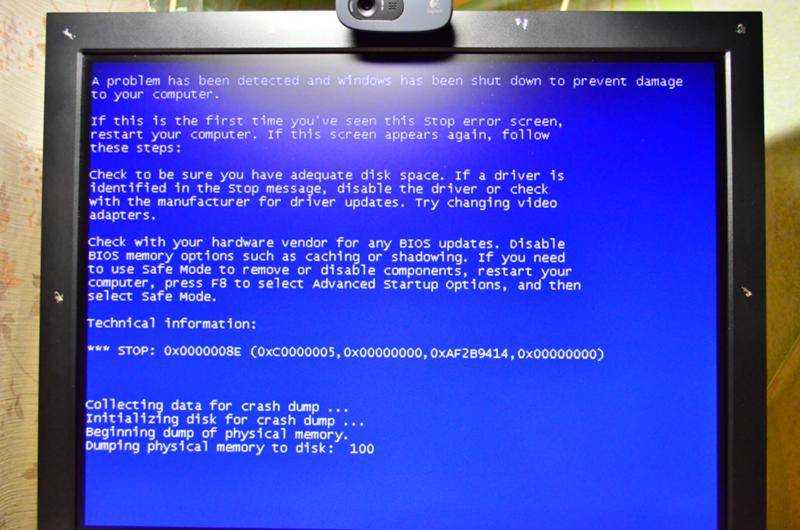
Если вы испробовали все перечисленные выше решения, но ваш iPhone по-прежнему самопроизвольно выключается или не включается, возможно, у вас возникла более серьезная проблема, требующая профессиональной помощи. Чаще всего вашему iPhone может потребоваться замена аккумулятора.
Вы можете проверить свое приложение поддержки Apple и запланировать посещение через приложение. Вы также можете позвонить по номеру 1-800-MY-APPLE . Обязательно запросите оценку и посмотрите, является ли замена лучшим вариантом, чем просто переход на новое устройство.
Часто задаваемые вопросыВ. Как стереть iPhone, который не включается?
Вы можете восстановить свой iPhone, который не включается, подключив устройство к компьютеру и переведя его в режим восстановления.
В.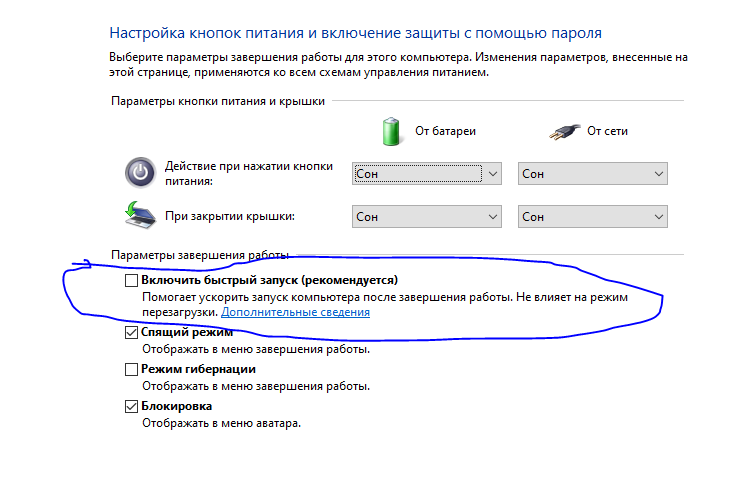 Как получить данные с iPhone, который не включается?
Как получить данные с iPhone, который не включается?
Вы можете восстановить данные из резервной копии iTunes или iCloud. В качестве альтернативы вы также можете использовать сторонний инструмент, который позволяет вам восстанавливать данные с вашего мертвого iPhone.
Подведение итогов…
Случайные выключения, зависания или черный экран могут быть вызваны целым рядом факторов, в том числе сбоями программного обеспечения, неисправностью внутреннего жесткого диска и проблемами с аккумулятором.
Я перечислил множество способов, которые могут помочь вам восстановить правильную работу вашего iPhone. Если у вас есть время и терпение, вы можете попробовать выполнить любой из этих советов самостоятельно, прежде чем решить, что Apple исправит его.
Сталкивались ли вы с такой же проблемой? Какой метод сработал для вас? Поделитесь ими ниже!
Подробнее:
- Как редактировать и отменять сообщения на iPhone (iOS 16)
- Как использовать Live Captions на iPhone, iPad и Mac
- Как автоматически обходить CAPTCHA на iPhone и Mac
- Лучшее программное обеспечение для восстановления данных iPhone для Mac и Windows
Как заглушить двигатель автомобиля, который не выключается?
Многим это покажется странным, но иногда случается так, что вы пытались заглушить двигатель автомобиля, но замок зажигания оказался заблокирован. В результате вы не сможете заглушить свой автомобиль. Это может быть очень раздражающим, но вы должны исправить это как можно скорее.
В результате вы не сможете заглушить свой автомобиль. Это может быть очень раздражающим, но вы должны исправить это как можно скорее.
Эта проблема может быть вызвана многими причинами. Но, вы должны исправить это как можно скорее. Итак, чтобы решить эту проблему — «как выключить двигатель автомобиля», читайте ниже, чтобы узнать, какие действия по устранению неполадок необходимо выполнить.
Как выключить двигатель автомобиля, который НЕ выключается?Эта проблема может возникнуть из-за нескольких различных источников. Вам нужно определить потенциальную причину и устранить ее, прежде чем она приведет к чему-то серьезному. Итак, давайте тщательно устраним проблему.
Шаг 1. Проверьте наличие проблем с электричествомКак выключить двигатель автомобиля, когда ключ выключен. Источник: YouTube
Когда вы поворачиваете ключ от машины, продолжают ли работать указатели поворота или аксессуары? Кроме того, обратите внимание, эффективно ли работает двигатель, когда вы включаете передачу и уезжаете.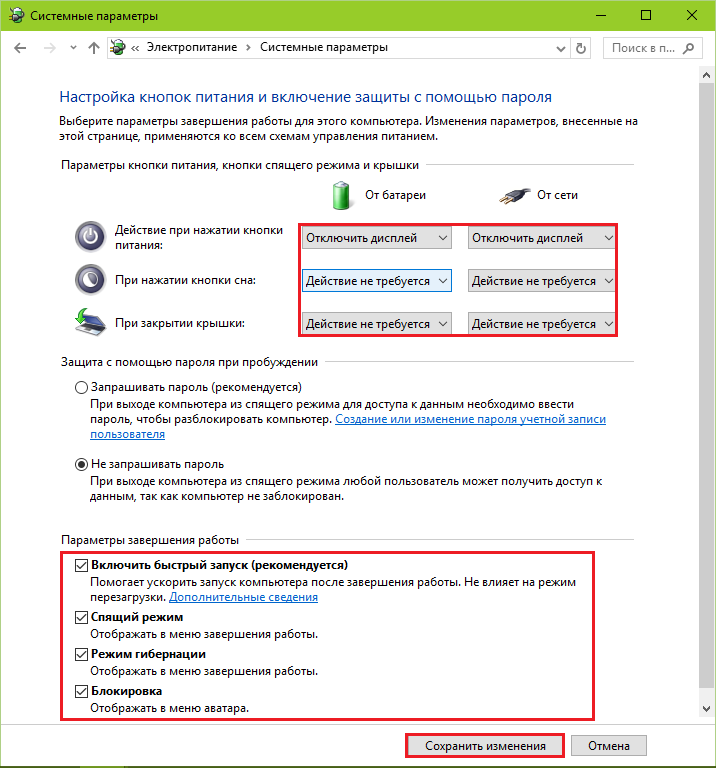 Если да, у вашего автомобиля может быть проблема с электричеством, и вам необходимо заменить элемент замка зажигания вашего автомобиля. Если нет, выполните следующий шаг.
Если да, у вашего автомобиля может быть проблема с электричеством, и вам необходимо заменить элемент замка зажигания вашего автомобиля. Если нет, выполните следующий шаг.
ПОДРОБНЕЕ:
- Как решить проблему, из-за которой дверь автомобиля не закрывается?
- Как обезопасить машину без замка?
Может случиться так, что двигатель вашего автомобиля будет работать правильно после отсоединения замка зажигания. Если это так, вам необходимо найти силовое реле системы зажигания и топливной системы. Снимите главное реле и проверьте, не заглохнет ли наконец ваш автомобиль. В случае отключения питания необходимо заменить главное реле. Если нет, перейдите к следующему шагу устранения неполадок.
Шаг 3. Определите, является ли это дизельным двигателем Проблема Проверьте руководство пользователя, чтобы определить, оснащен ли ваш автомобиль карбюратором или системой впрыска топлива.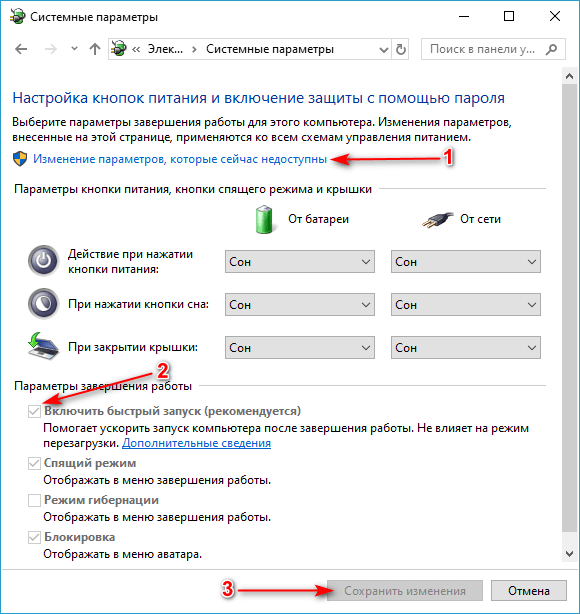 Если у вас есть инжекторный автомобиль, т.е. на дизельном топливе может потребоваться замена капающей топливной форсунки. Кроме того, неисправная свеча зажигания также может стать причиной дизеля. Итак, проверьте свечу зажигания, сравнив ее с цифрой детали в спецификации производителя. Замените его, если вы наткнулись на что-то неправильное.
Если у вас есть инжекторный автомобиль, т.е. на дизельном топливе может потребоваться замена капающей топливной форсунки. Кроме того, неисправная свеча зажигания также может стать причиной дизеля. Итак, проверьте свечу зажигания, сравнив ее с цифрой детали в спецификации производителя. Замените его, если вы наткнулись на что-то неправильное.
>> Купите подержанный автомобиль у надежного японского продавца здесь <<
Автомобили с функцией Start/Stop также могут не глушить двигатель при нажатии кнопки «СТОП». Причиной может быть неисправная кнопка. Если эта кнопка «Пуск/Стоп» перестает работать, ее необходимо заменить. В зависимости от автомобиля ручка может быть встроена в блок зажигания и может потребовать замены вместе с блоком. Вы можете прочитать некоторые советы по обслуживанию автомобиля на случай, если вы столкнетесь с какой-либо другой проблемой автомобиля.
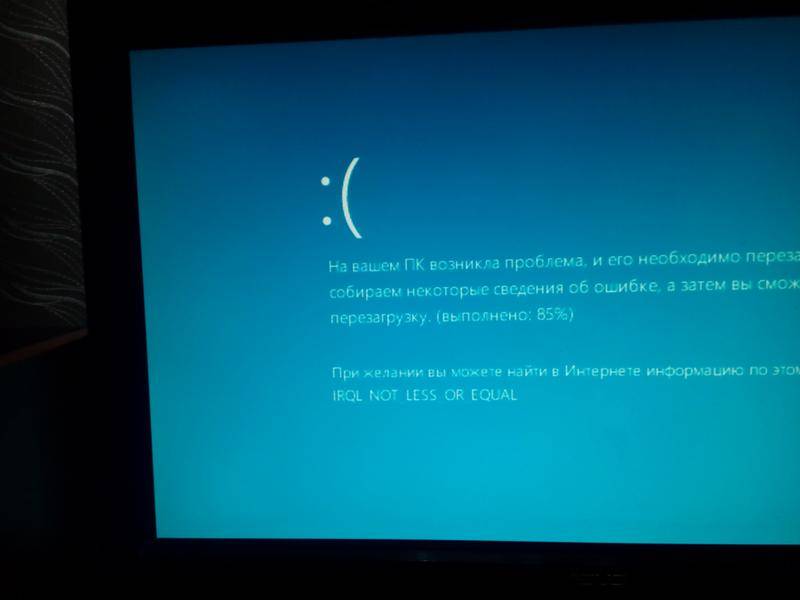 Выполнить данную процедуру можно в Панели управления, апплет «Программы и компоненты».
Выполнить данную процедуру можно в Панели управления, апплет «Программы и компоненты». Ставим галочку напротив пункта, отвечающего за удаление программы драйверов для этого устройства и еще раз жмем «Удалить».
Ставим галочку напротив пункта, отвечающего за удаление программы драйверов для этого устройства и еще раз жмем «Удалить».


Ваш комментарий будет первым